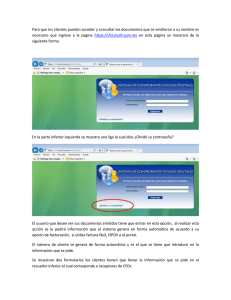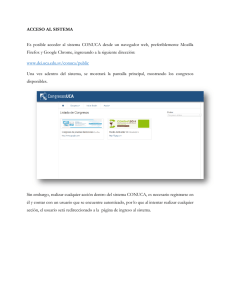1. Usted deberá ingresar al portal para generar su registro y obtener
Anuncio
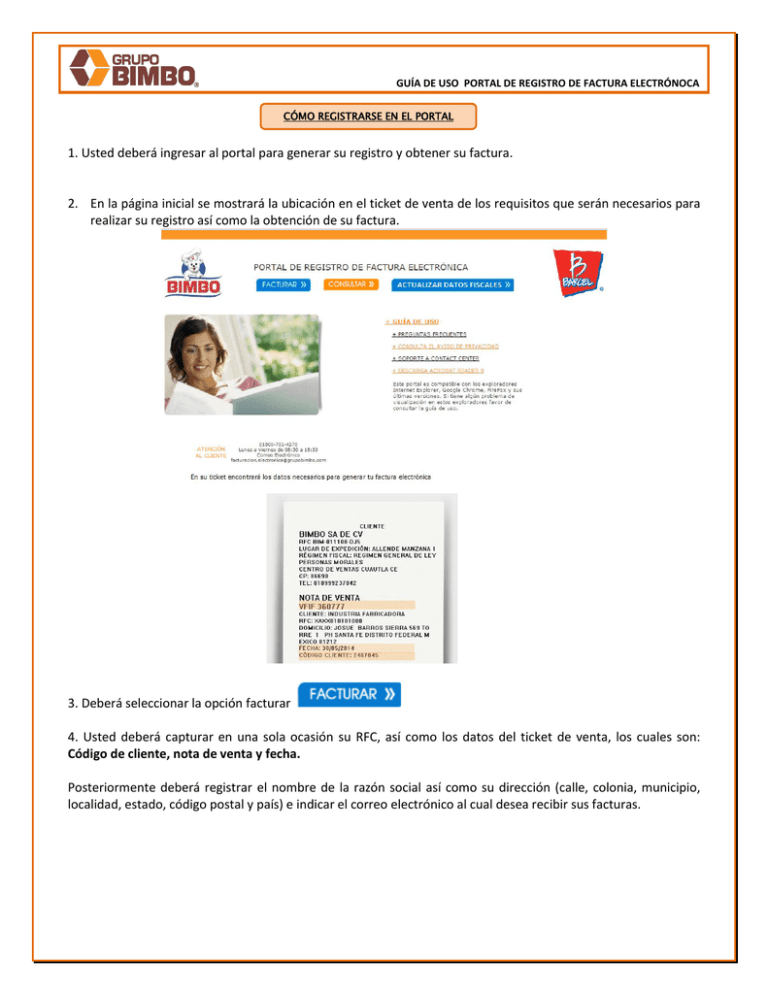
GUÍA DE USO PORTAL DE REGISTRO DE FACTURA ELECTRÓNOCA CÓMO REGISTRARSE EN EL PORTAL 1. Usted deberá ingresar al portal para generar su registro y obtener su factura. 2. En la página inicial se mostrará la ubicación en el ticket de venta de los requisitos que serán necesarios para realizar su registro así como la obtención de su factura. 3. Deberá seleccionar la opción facturar 4. Usted deberá capturar en una sola ocasión su RFC, así como los datos del ticket de venta, los cuales son: Código de cliente, nota de venta y fecha. Posteriormente deberá registrar el nombre de la razón social así como su dirección (calle, colonia, municipio, localidad, estado, código postal y país) e indicar el correo electrónico al cual desea recibir sus facturas. GUÍA DE USO PORTAL DE REGISTRO DE FACTURA ELECTRÓNOCA 5. Al ingresar los requisitos usted deberá dar click en el botón para continuar; en caso de que intente facturar una nota de venta correspondiente al mismo día el portal mostrará la siguiente alerta: GUÍA DE USO PORTAL DE REGISTRO DE FACTURA ELECTRÓNOCA 6. Validación de fecha de la nota de venta mayor a 90 días: en el caso de que intente facturar una nota de venta con fecha mayor a 90 días se mostrará el siguiente mensaje: 7. Validación de la nota de venta no existe: en el caso de que ingrese un número de nota de venta que no exista o no coincida con los datos registrados se mostrará el siguiente mensaje: 8. Validación más de un código de cliente para un mismo RFC: valida si el RFC y código de cliente capturados han sido previamente registrados en la base de catálogo de entidades Receptoras, en el caso de que el RFC coincida pero el Código de Cliente asociado sea diferente al capturado, se mostrará la siguiente notificación: 9. El botón se puede utilizar en caso de que no se desee facturar con ese RFC y podrá regresar a la pantalla de capturar inicial. GUÍA DE USO PORTAL DE REGISTRO DE FACTURA ELECTRÓNOCA 10. En la siguiente página usted podrá descargar el PDF click en ingresar el correo electrónico a la cual estará llegando dicha información. o el XML click en 11. En caso de requerir más de una dirección de correo electrónico de click en el botón agregar otra cuenta (hasta 2 direcciones adicionales) para el envío de su comprobante. 12. Al dar clic en el botón proporcionado. y deberá el cual le permitirá usted recibirá la documentación al correo electrónico que haya GUÍA DE USO PORTAL DE REGISTRO DE FACTURA ELECTRÓNOCA CÓMO CONSULTAR UNA FACTURA 1. En la página inicial deberá usted seleccionar la opción de consultar 2. Para generar una consulta usted deberá ingresar usuario y contraseña para ingresar al portal. 3. En caso de que usted no recuerde la contraseña se podrá recuperar dando click en el botón , en caso de que la validación sea correcta se le enviará un correo conteniendo una nueva contraseña generada automáticamente, usted deberá cambiar la contraseña a la de su preferencia. 4. En el caso de que usted no cuente aun con un usuario y contraseña de acceso a la opción de consultar facturas deberá dar clic en el Botón siguiente formulario: e ingresar la información solicitada en el GUÍA DE USO PORTAL DE REGISTRO DE FACTURA ELECTRÓNOCA 5. Una vez finalizado el registro exitoso se enviará automáticamente la confirmación de registro a su cuenta de correo electrónico. 6. Una vez que usted haya ingresado las credenciales se podrán consultar las facturas, dichas consultas podrá realizar por: Nota de Venta: Código de Cliente: Fecha: GUÍA DE USO PORTAL DE REGISTRO DE FACTURA ELECTRÓNOCA 7. Usted deberá seleccionar la opción rango de búsqueda. y podrá visualizar las facturas que solicitó de acuerdo su El resultado de la consulta mostrará la siguiente información en las columnas: Serie Folio UUID Fecha Timbre Monto Total Código Cliente RFC del Emisor XML Firmado Fecha de Nota de Venta Status Tipo de Documento GUÍA DE USO PORTAL DE REGISTRO DE FACTURA ELECTRÓNOCA CAMBIO DE CONTRASEÑA 1. Desde la página donde usted visualiza sus consultas podrá cambiar su contraseña, deberá hacer click en 2. En la siguiente pantalla se visualizará un formulario en el cual usted deberá de ingresar la contraseña actual así como la nueva contraseña. 3. Al finalizar de ingresar su nueva contraseña deberá dar click en el botón para realizar la actualización de la contraseña, usted podrá visualizar una ventana emergente en la cual se notificará la actualización se realizó correctamente. GUÍA DE USO PORTAL DE REGISTRO DE FACTURA ELECTRÓNOCA CAMBIAR CUENTA DE CORREO 1. Desde la pantalla de consulta, en caso de que usted desee cambiar su cuenta de correo electrónico registrado, deberá hacer clic en el cual deberá de ingresar la nueva cuenta de correo. Clic en el botón y en pantalla se visualizara un formulario en para realizar la actualización de la cuenta de correo. GUÍA DE USO PORTAL DE REGISTRO DE FACTURA ELECTRÓNOCA ACTUALIZAR DATOS FISCAL 1.- En caso de que sea necesario actualizar sus datos fiscales o el E-mail, clic en 2.- Deberá ingresar su RFC y el código de cliente, automáticamente se visualizará la información que corresponde al RFC y Cliente y podrá generar el cambio en el campo donde lo requiera. GUÍA DE USO PORTAL DE REGISTRO DE FACTURA ELECTRÓNOCA 3.- Usted debe confirmar que los datos son correctos, clic en para continuar 4.- Para confirmar la actualización deberá de ingresar al correo que se registró y confirmar el cambio, en su bandeja de entrada llegara un correo similar a la siguiente imagen, clic en la liga que está en el cuerpo del correo para confirmar la actualización. Al finalizar con este paso usted podrá recibir en próximas compras las facturas con los requisitos proporcionados Para levantar Incidencia, Sugerencia o Duda, usted podrá visualizar dentro del portal el número telefónico así como el correo electrónico de atención al cliente.